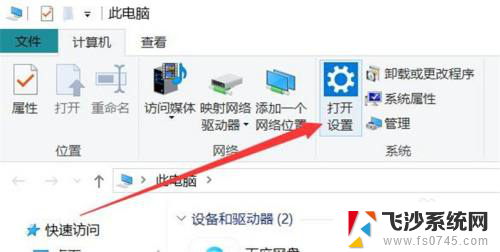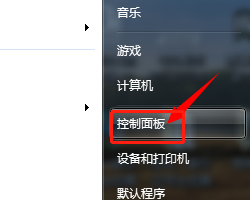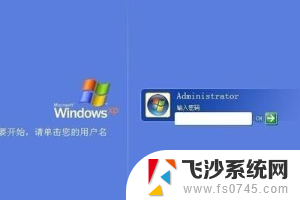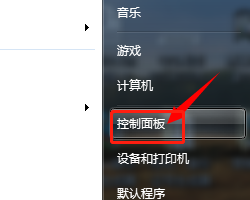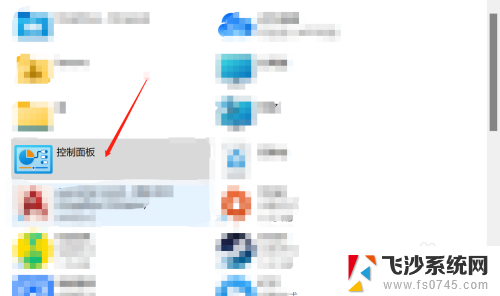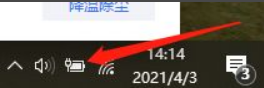联想笔记本如何取消开机密码 联想电脑取消开机密码方法
更新时间:2023-12-05 18:09:17作者:xtang
在日常使用中我们经常会遇到联想笔记本的开机密码,虽然这是为了保护我们的隐私和数据安全,但有时候也会给我们带来一些不便,有没有什么方法可以取消联想笔记本的开机密码呢?答案是肯定的。在本文中我们将介绍一些简单实用的方法,帮助大家轻松取消联想笔记本的开机密码。无论是忘记密码还是觉得麻烦,都可以尝试以下方法来解决这个问题。接下来让我们一起来了解一下吧!
操作方法:
1.在“此电脑”窗口中,选择【打开设置】进入。
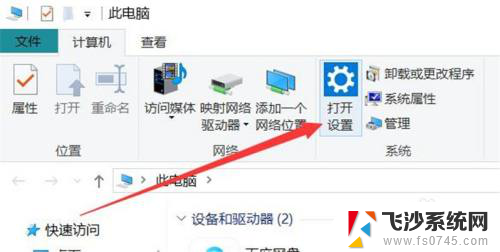
2.在“设置”窗口中,选择【帐户】进入。
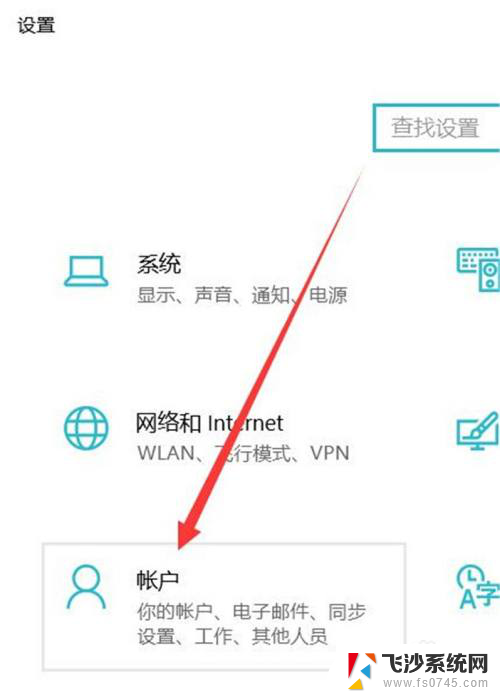
3.在“帐户”窗口中,选择【登录选项】进入。
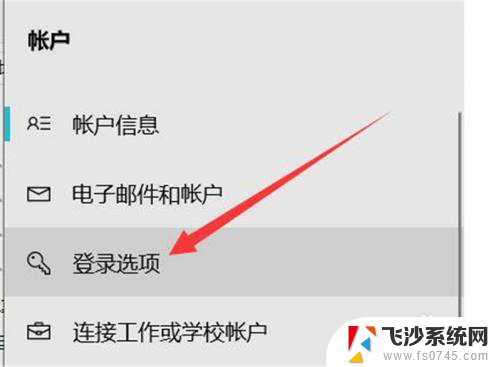
4.在“登录选项”窗口中,选择【密码】进入。
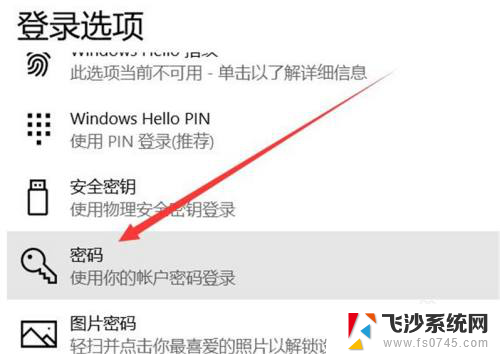
5.在“密码”板块中,选择【更改】进入。
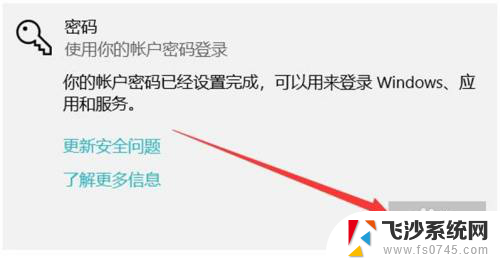
6.在“更改密码”弹窗中,输入当前登录密码。点击【下一页】。
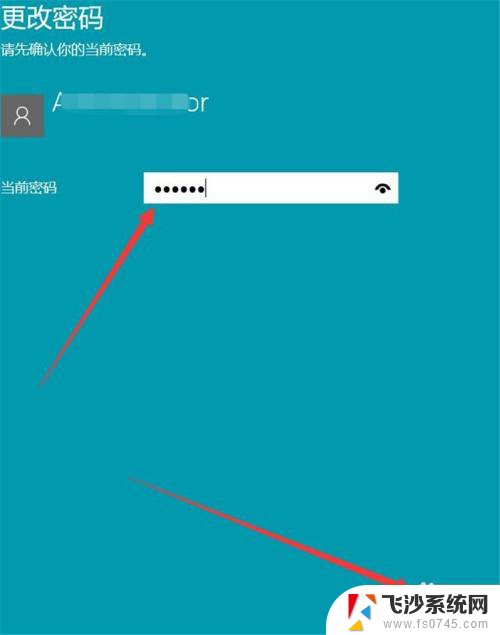
7.在“更改密码”窗口中,新密码留空。选择【下一页】进入。
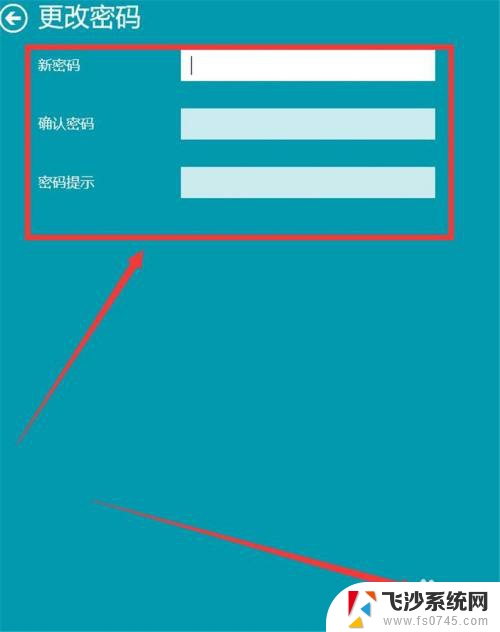
8.在“更改密码”窗口中,点击【完成】即可。
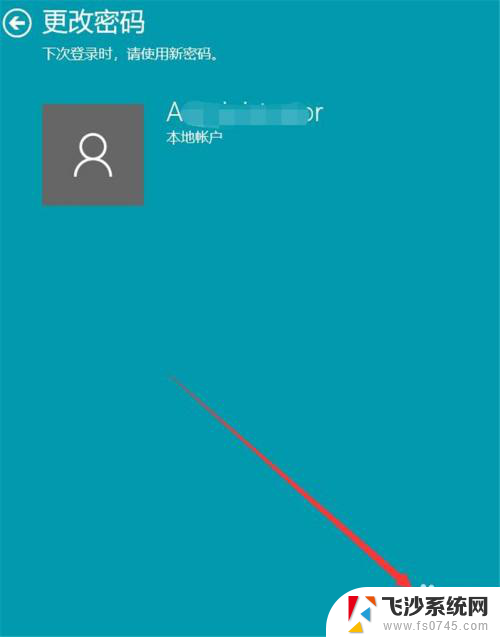
以上是关于如何取消联想笔记本的开机密码,希望这些内容能对需要的用户有所帮助,按照小编的步骤操作即可。